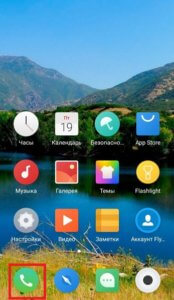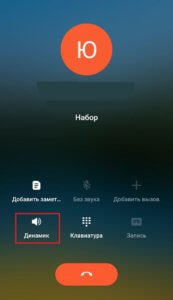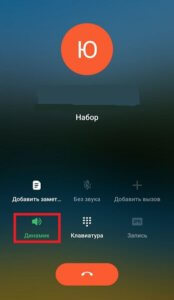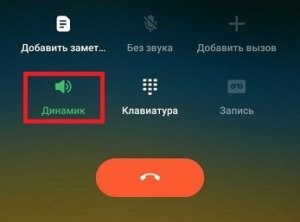- Как включить громкую связь на смартфоне, и для чего она нужна
- Громкая связь: для чего нужна?
- Включение громкой связи на Android
- Включение громкой связи на iPhone
- Устройства громкой связи
- Как можно включить громкую связь на телефоне Андроид
- Как активировать функцию
- Заключение
- Во время разговора включается громкая связь самсунг
- Как устранить проблему с самопроизвольным включением громкой связи
- Включение громкой связи через стандартное меню Самсунга
- Использование альтернативного приложения «Контакты»
- Активация громкоговорящей связи с помощью дополнительного ПО
- Как устранить проблему с самопроизвольным включением громкой связи
Как включить громкую связь на смартфоне, и для чего она нужна
Функция включения громкой связи присутствует в каждом смартфоне, планшете и почти во всех кнопочных телефонах, даже довольно старых. Это весьма полезная и нужная опция. Как включить громкую связь на смартфоне, прочих гаджетах, и когда она может пригодиться?
Громкая связь: для чего нужна?
Порой возникают ситуации, когда необходимо срочно обсудить что-то по телефону, а взять его в руки и поднести к уху весьма затруднительно. Например, на работе, если руки заняты. А также при выполнении домашних дел, таких как уборка, мытье посуды или приготовление пищи. К тому же разговор может идти между тремя и более собеседниками, в этом случае громкая связь обеспечивает удобство общения, давая возможность большому количеству людей вести переговоры.
Иногда в силу специфики работы или образа жизни человек вообще не прикладывает телефон к уху и использует громкую связь на постоянной основе. Например, при управлении автомобилем это просто незаменимо, так как освобождает руки, а внимание водителя остается направленным на дорогу, а не на то, как удержать выпадающий телефон.
Включение громкой связи на Android
Обычно вопрос о том, как включить громкую связь на «Андроиде», решается просто. Достаточно сделать вызов, и еще на этапе звонка абоненту в нижнем углу экрана появится значок «Динамик», на который нужно нажать. Активировать эту функцию также можно в любой момент разговора. При успешной активации иконка должна поменять цвет.
Если звонок не исходящий, а входящий, то значок «Динамик» появится сразу после принятия вызова. Громкость голоса собеседника следует прибавлять или убавлять стандартными кнопками регулировки звука. С окончанием вызова отключится и громкая связь.
Можно включить громкую связь на смартфоне как стандартным способом, так и воспользоваться сторонним программным обеспечением из магазина приложений.
Одно из таких приложений — «Авто Динамик». Оно бесплатно и удобно еще и тем, что позволяет включать громкую связь автоматически в зависимости от того, как расположен телефон. В обычном встроенном ПО такой возможности пока не наблюдается.
Включение громкой связи на iPhone
Как включить громкую связь на смартфоне фирмы Apple? Процедура эта аналогична подобной на телефонах с Android. Нужно сделать вызов и на экране девайса активировать иконку «Динамик». Смена ее цвета на белый означает, что функция включилась. Также при входящем вызове опция активируется нажатием на иконку.
Если громкая связь на iPhone нужна всегда, можно настроить ее автоматическое включение. В меню «Настройки» выбрать раздел «Общие» и войти в «Универсальный доступ». В пункте «Источник аудиовызова» меняем режим «Авто» на «Динамик». Теперь все звонки будут с громкой связью. Таким же способом, вернув назад «Авто», можно отключить этот режим.
Устройства громкой связи
Как включить на телефоне громкую связь, если он не относится к разряду смартфонов и представляет собой простую кнопочную модель? В основном на всех таких устройствах также имеется данная функция, которую возможно активировать во время вызова. Но на некоторых моделях она, к сожалению, отсутствует. В этой ситуации стоит присоединить телефон к динамикам при помощи проводного соединения или беспроводным способом, например, через Bluetooth. В продаже имеются разнообразные устройства громкой связи (спикерфоны) со встроенными динамиком и микрофоном. Предназначены они главным образом для использования в автомобиле, но могут также пригодиться и в любых других ситуациях, где требуется громкая связь.
Стоит сказать, что устройства громкой связи можно и нужно использовать и со смартфонами, где такая опция имеется. Ведь в хорошем качественном спикерфоне звук будет воспроизводиться лучше, громче и отчетливее, чем с помощью многих стандартных ПО. Эти устройства также отлично подойдут тем, кто вынужден вести переговоры в шумных помещениях. А также в тех ситуациях, когда громкость и качество звука особенно важны.
В целом то, как включить громкую связь на смартфоне, зависит от модели устройства, операционной системы, качества его микрофона и динамика, а также целей и потребностей каждого отдельного человека. Так или иначе, эта несложная функция не только облегчает жизнь, но и во многом делает ее безопаснее.
Конечно, не стоит забывать и про меры предосторожности. Перед тем как включить громкую связь, стоит убедиться, что разговор не будет доступен тем третьим лицам, для которых он не предназначен.
Источник
Как можно включить громкую связь на телефоне Андроид
Знать, как включить громкую связь на Андроиде, может потребоваться в разных ситуациях — чтобы освободить руки в ходе разговора или для того, чтобы собеседника слышало сразу несколько человек, присутствующих в комнате. Этот режим активируется очень легко, причём одинаково на всех смартфонах, но не все пользователи знают, как им воспользоваться.
Как активировать функцию
Громкая связь при звонке включается очень легко.
На рабочем столе требуется запустить приложение «Телефон» (иконка в виде зелёного квадрата с белой трубкой). Далее нужно в списке контактов выбрать абонента для выполнения вызова или просто кликнуть по его имени, если он есть в списке набранных или принятых номеров.
Начнётся установка соединения, в этот же момент на экране появятся кнопки функций, доступных во время выполнения звонка. На одной из них, слева в нижней части дисплея, изображён громкоговоритель. Это и есть интересующая опция. После нажатия на него пользователь увидит, что кнопка изменила цвет (обычно на зелёный) и услышит гудки из внешнего динамика смартфона, а затем и голос собеседника.
Если вызов входящий, то активировать опцию можно только после его принятия.
Если режим включается случайно, например, при неосторожном прикосновении экраном к лицу в ходе беседы, появляется вопрос – как отключить громкую связь на телефоне? Сделать это несложно – достаточно нажать на изображение динамика в левой части дисплея снизу. Опция будет отключена.
Если после включения функции звук не слышен, следует перезагрузить мобильное устройство, т.к. мог произойти сбой. Если проблема не устранилась, требуется перепрошивка или ремонт техники.
Заключение
Чтобы при разговоре по мобильному устройству звук был слышен из внешнего динамика, необходимо во время поступившего или исходящего вызова коснуться кнопки с изображением громкоговорителя слева в нижней половине экрана. Для его отключения нужно совершить аналогичное действие.
Источник
Во время разговора включается громкая связь самсунг
В некоторых моделях смартфонов HTC и в частности в HTC One после обновления операционной системы появляется следующая проблема. Когда Вы совершаете вызов абоненту, телефон автоматически переходит в режим громкой связи.
Наиболее часто такая проблема возникает после обновления программного обеспечения смартфона до версии 4.19.401.8, но может проявляться и в других ее модификациях.
Как устранить проблему с самопроизвольным включением громкой связи
Исследования показали, что виной всему, как ни странно, приложение, которое никоим образом не связано со звуковыми настройками – предустановленный браузер Chrome. Чтобы решить проблему нужно дождаться следующего обновления и обновить программное обеспечение или (намного проще и быстрее) – просто отключить проблемный браузер.
Заходим в меню «Настройки» -> «Приложения».
Переходим во вкладку «Все приложения» и выбираем Chrome.
Жмем «Остановить принудительно».
*Проблему может создавать и другое приложение или «баг» операционной системы. Пишите в комментариях, будем разбираться.
Громкая связь является стандартным инструментом практически для всех мобильников из линейки Самсунг Галакси. При отсутствии фирменной гарнитуры с интегрированным микрофоном или беспроводного устройства типа «hands free» она считается единственно безопасным способом разговаривать по телефону во время звонков при управлении автомобилем. В большинстве лицензионных прошивок данный режим активируется одним нажатием. В сторонних же прошивках кнопка для его запуска может отсутствовать. Давайте рассмотрим, как включить громкую связь на телефоне Samsung Galaxy S4.
Включение громкой связи через стандартное меню Самсунга
Во многих смартфонах, работающих на операционной системе Android, режим громкой связи активируется следующим образом:
- Наберите номер требуемого абонента и дождитесь соединения с ним или подымите трубку при входящем звонке.
- В окне совершения вызовов найдите виртуальную кнопку, напоминающую динамик.
- Кликните по ней.
Если громкоговорящая связь включилась, вы будете слышать абонента через внешний динамик. Громкость звука можно будет отрегулировать с помощью механических клавиш Volume Up/Volume Down.
Если при совершении вызова кнопка «Динамик» отсутствует или с ее помощью громкая связь включаться не хочет, попробуйте открыть панель настроек на Samsung Galaxy, проведя по экрану пальцем сверху вниз. Затем в появившемся окне нажмите на картинку с соответствующим названием.
Если и это действие не помогло добиться желаемого результата, перезагрузите телефон. Вполне возможно, что требуемая функция просто зависла, что иногда случается с программным обеспечением.
Использование альтернативного приложения «Контакты»
Если производитель мобильного устройства не удосужился оснастить свой продукт громкоговорящей связью или на имеющейся прошивке она не работает, можно попробовать установить на Самсунг альтернативную версию программы, отвечающую за входящие/исходящие вызовы. Для этого необходимо:
- С рабочего стола девайса войти в стандартное для Andro >Следующим шагом будет отключение стандартной утилиты «Контакты»:
- Через настройки телефона входим в раздел «Диспетчер приложений».
- Ищем предустановленную программу «Контакты» и открываем ее свойства.
- Видим, что сейчас на Самсунге она используется по умолчанию, то есть при входящем/исходящем звонке система будет сразу же обращаться к ней. Убираем ее из этого списка, кликнув «Удалить настройки по умолчанию».
После того как отключить стандартные «Контакты» вам удалось, необходимо задать новую программу для совершения вызовов:
- Откройте «Диспетчер приложений» и вызовите его свойства, кликнув по иконке в виде шестеренки.
- Выберите раздел «Приложения по умолчанию». В некоторых прошивках он может называться «Предпочтения».
- Для корректной работы внесенных изменений перезапустите мобильное устройство.
Теперь при входящих и исходящих звонках громкая связь должна функционировать в нормальном режиме.
Активация громкоговорящей связи с помощью дополнительного ПО
На Плей Маркете имеется специальный софт, умеющий запускать на Самсунге громкоговоритель в автоматическом режиме по ранее установленным параметрам. Данный способ идеально подходит для пользователей, которые много времени проводят за рулем автомобиля (например, дальнобойщики), или при нерабочем разговорном динамике на телефоне.
Одной из таких программ является «Авто Динамик». Включается громкая связь на смартфоне Samsung Galaxy через указанный инструмент следующим образом:
- Скачайте утилиту с Play Market.
- Запустите ее и в появившемся окне поставьте галочки напротив пунктов, отмеченных на рисунке.
- Закройте программу. Ее дальнейшая работа будет осуществляться в фоновом режиме.
Теперь при всех входящих и исходящих вызовах громкоговоритель будет запускаться автоматически.
В некоторых моделях смартфонов HTC и в частности в HTC One после обновления операционной системы появляется следующая проблема. Когда Вы совершаете вызов абоненту, телефон автоматически переходит в режим громкой связи.
Наиболее часто такая проблема возникает после обновления программного обеспечения смартфона до версии 4.19.401.8, но может проявляться и в других ее модификациях.
Как устранить проблему с самопроизвольным включением громкой связи
Исследования показали, что виной всему, как ни странно, приложение, которое никоим образом не связано со звуковыми настройками – предустановленный браузер Chrome. Чтобы решить проблему нужно дождаться следующего обновления и обновить программное обеспечение или (намного проще и быстрее) – просто отключить проблемный браузер.
Заходим в меню «Настройки» -> «Приложения».
Переходим во вкладку «Все приложения» и выбираем Chrome.
Жмем «Остановить принудительно».
*Проблему может создавать и другое приложение или «баг» операционной системы. Пишите в комментариях, будем разбираться.
Источник